本文將向您介紹如何在Windows終端機中啟用或停用自動將選擇內容複製到剪貼簿的功能。 Windows終端機是微軟專為Windows 11/10開發的多標籤終端模擬器,取代了傳統的命令提示字元。它支援運行命令提示字元、PowerShell、WSL、Azure等應用程式。
通常在終端機工作時,使用者需要複製命令和輸出,然而終端預設不支援複製選擇操作。請繼續閱讀本文,以了解如何解決這個問題。

#如何在終端機中啟用或停用自動複製所選內容到快取?
#以下是您如何啟用或停用自動複製選擇到終端剪貼簿:
打開終端機應用程序,然後點擊上面的箭頭。
在這裡,點擊設定;這將打開設定標籤。

#導覽至互動選項卡,然後開啟/關閉自動複製所選內容到剪貼簿旁的切換。

#瞧!現在您知道如何啟用或停用終端機中的自動複製選擇到剪貼簿功能。
我可以使用捷徑複製和貼上命令進出終端機嗎?
#是的,有其他快捷方式專門用於在終端機中複製貼上。它們是:
- 複製= CTRL CTRL C
- 貼上= CTRL CTRL V
如何在指令提示下將檔案複製到剪貼簿?
#Ctrl C快速鍵不能幫助複製命令提示字元中的任何語句。但是,有一個解決方法可以幫助用戶做到這一點。這可以透過使用Clip功能來完成。以下是語法:
目录/b/p C:USERS您的用户名Documentsmyfile.txt|剪辑
讓我們理解這個指令:
- /b:只顯示檔案名稱。
- /p:在目錄清單後暫停,允許在下一個條目出現之前複製。
- 檔案路徑:它指定複製文字的目標位置和檔案名稱。它還可以幫助目錄在使用者設定檔中的文件資料夾中尋找檔案。
- 剪輯:這個單獨的命令列工具內建在Windows中,它的唯一用途是將文字資料複製到剪貼簿。
以上是在終端機中停用或啟用自動複製所選內容以進行複製的詳細內容。更多資訊請關注PHP中文網其他相關文章!
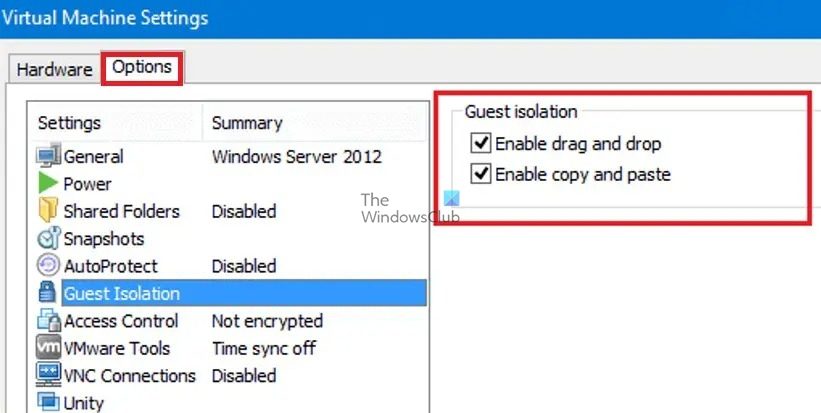 如何为VMware虚拟机启用复制和粘贴Feb 21, 2024 am 10:09 AM
如何为VMware虚拟机启用复制和粘贴Feb 21, 2024 am 10:09 AM您可以轻松地在VMware虚拟机(VM)和物理系统之间复制和粘贴文本和文件。这种功能让您可以方便地在虚拟机和主机系统之间传输图像、格式化和非格式化文本,甚至电子邮件附件。本文将向您展示如何启用这一功能,并演示复制数据、文件和文件夹的方法。如何在VMware中启用复制/粘贴VMware提供了三种不同的方式将数据、文件或文件夹从虚拟机复制到物理计算机,反之亦然,如下所述:复制和粘贴要素拖放功能文件夹共享1]使用VMware工具启用复制粘贴如果您的VMWare安装和来宾操作系统满足要求,则可以使用键盘
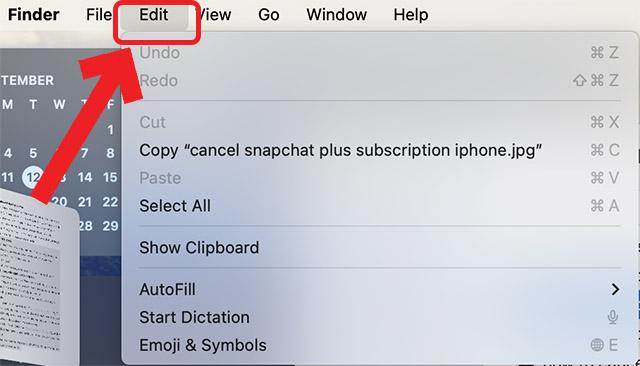 如何在Mac上查看剪贴板历史记录Sep 14, 2023 pm 12:09 PM
如何在Mac上查看剪贴板历史记录Sep 14, 2023 pm 12:09 PM从“访达”查看macOS剪贴板历史记录当您在Mac上复制任何内容(文本,图像,文件,URL等)时,它会进入“剪贴板”。以下是查看Mac上上次复制的内容的方法。转到Finder,然后单击菜单栏中的“编辑”点击“显示剪贴板”这将打开一个窗口,显示macOS剪贴板的内容。在Mac中获取包含多个项目的剪贴板历史记录当然,本机Mac剪贴板历史记录并不是您可以拥有的最通用的工具。它只显示您复制的最后内容,因此,如果您希望一次复制多个内容,然后将它们全部粘贴在一起,那么您根本无法做到这一点。但是,如果您正在寻
 怎样解决 Windows + Shift + S 无法正常使用的问题?May 08, 2023 pm 07:16 PM
怎样解决 Windows + Shift + S 无法正常使用的问题?May 08, 2023 pm 07:16 PM检查你的键盘如果键盘快捷键不起作用,则键盘本身可能存在问题。确保它已正确插入并被您的PC识别。有笔记本电脑键盘给您带来麻烦吗?如果您有一个额外的键盘,请将其插入并查看它是否有效。如果是这样,那可能是键盘本身的问题。使用无线键盘?按照制造商的说明重新配对。您还应该检查任何电缆是否损坏,确保按键没有碎屑,然后适当按下。有关更多信息,请查看Windows11键盘损坏的这些修复程序。使用打印屏幕键如果您迫切需要屏幕截图并且没有时间进行故障排除,您可以先使用解决方法。要获得桌面的完整照片,请点击
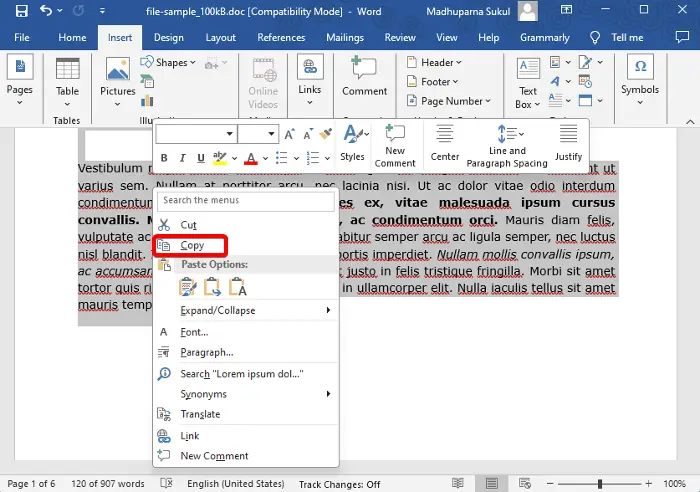 如何在Word中复制页面Feb 20, 2024 am 10:09 AM
如何在Word中复制页面Feb 20, 2024 am 10:09 AM是否要复制MicrosoftWord中的页面,并保持格式不变?这是一个聪明的想法,因为当您想要创建特定文档布局或格式的多个副本时,在Word中复制页面可能是一种有用的节省时间的技术。本指南将逐步引导您在Word中复制页面的过程,无论是创建模板还是复制文档中的特定页面。这些简单的说明旨在帮助您轻松地重新制作页面,省去从头开始的麻烦。为什么要在MicrosoftWord中复制页面?在Word中复制页面非常有益的原因有以下几点:当您有一个具有特定布局或格式的文档要复制时。与从头开始重新创建整个页面不同
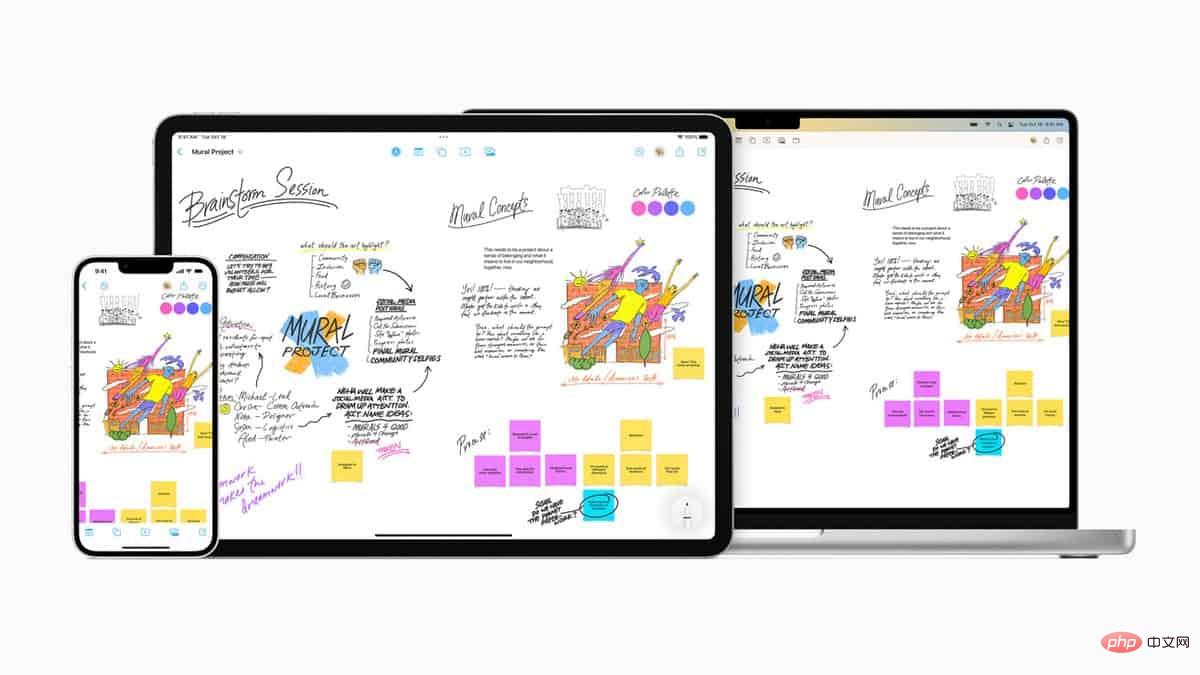 iPhone上的剪贴板:如何访问它?May 16, 2023 am 10:46 AM
iPhone上的剪贴板:如何访问它?May 16, 2023 am 10:46 AMiPhone上的剪贴板在哪里?由于iOS是一个封闭的生态系统,剪贴板是存储在虚拟内存中的内部功能。默认情况下,用户无法查看剪贴板内容或以任何方式对其进行编辑。但是,有一些方法可以在iPhone上访问剪贴板。您可以将剪贴板粘贴到Notes应用程序(或任何其他文本编辑器)中,并在其中保留剪贴板的多个副本,并根据需要对其进行编辑。或者,您可以使用“快捷指令”App创建用于显示剪贴板的快捷方式。最后,您可以使用第三方应用程序,例如粘贴。如何在iPhone上访问剪贴板?无论您喜欢使用内置的“备忘录”应用、
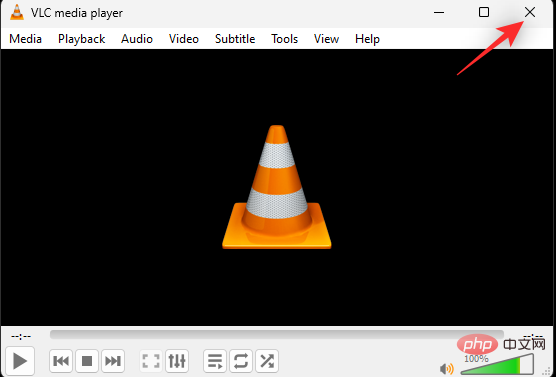 如何解决 Windows 11 复制粘贴功能无响应的问题?Apr 26, 2023 pm 08:55 PM
如何解决 Windows 11 复制粘贴功能无响应的问题?Apr 26, 2023 pm 08:55 PM复制一直是保存和共享文件的好方法。它允许您创建手动备份、执行简单的传输,甚至是如果不复制可能会损坏原始文件的修改。但是,如果您在尝试使用WindowsPC上的剪贴板时遇到问题,这有时会很困难。一些Windows11用户最近无法在他们的系统上使用复制粘贴。由于多种原因,可能会出现此问题,如果您在同一条船上,那么您可以在PC上修复它。如何修复Windows11上的复制粘贴由于许多问题可能导致Windows上的复制粘贴出现故障,我们在下面列出了解决此问题的最常见解决方案。我们建议您从第一
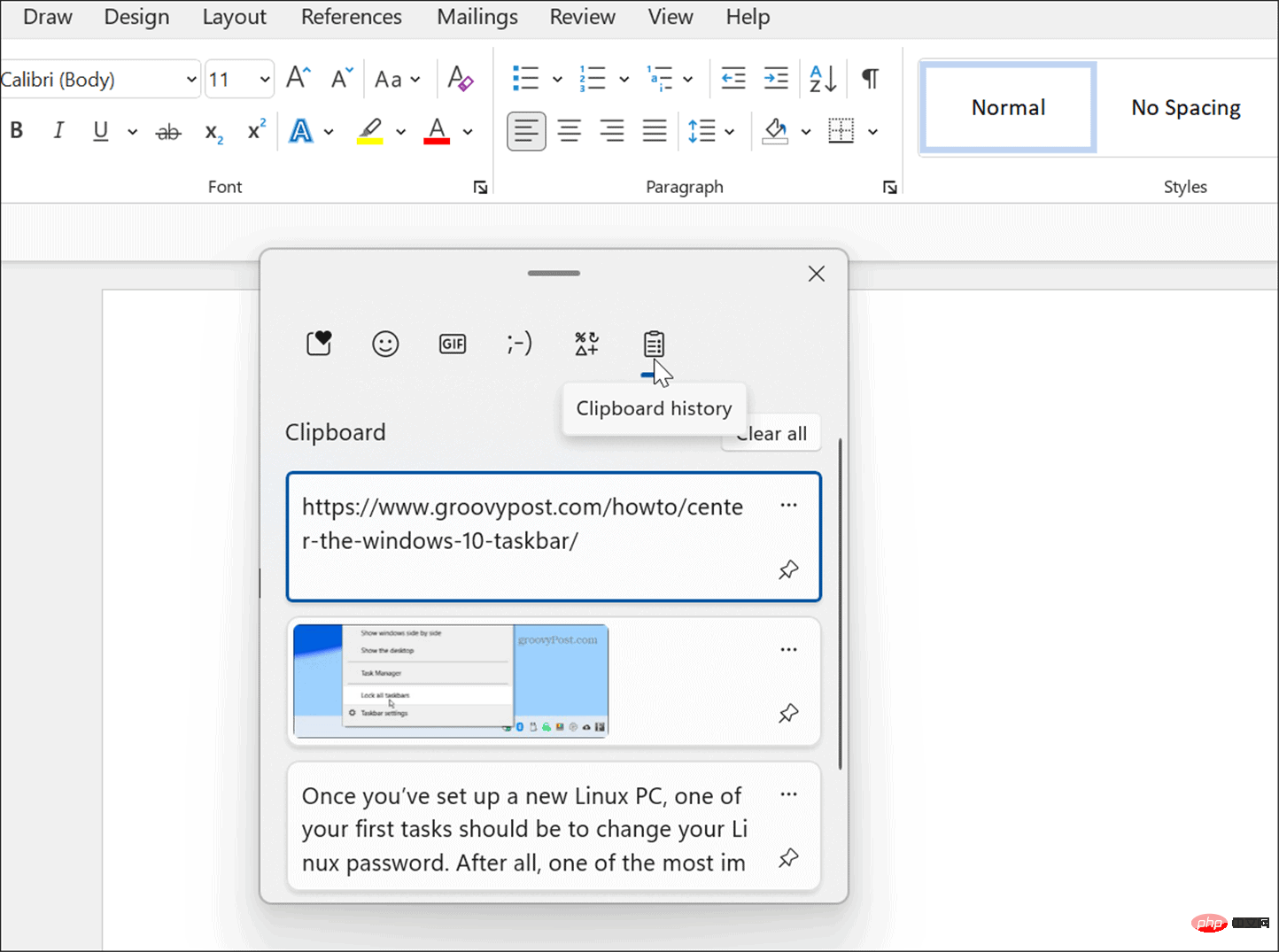 如何在 Windows 11 上使用剪贴板历史记录Apr 19, 2023 pm 12:13 PM
如何在 Windows 11 上使用剪贴板历史记录Apr 19, 2023 pm 12:13 PM<h2>在Windows11上使用剪贴板历史记录</h2><p>您仍然可以使用<strong>右键单击>复制</strong>并<strong>右键单击>粘贴</strong>或使用<strong>Ctrl+C</strong&
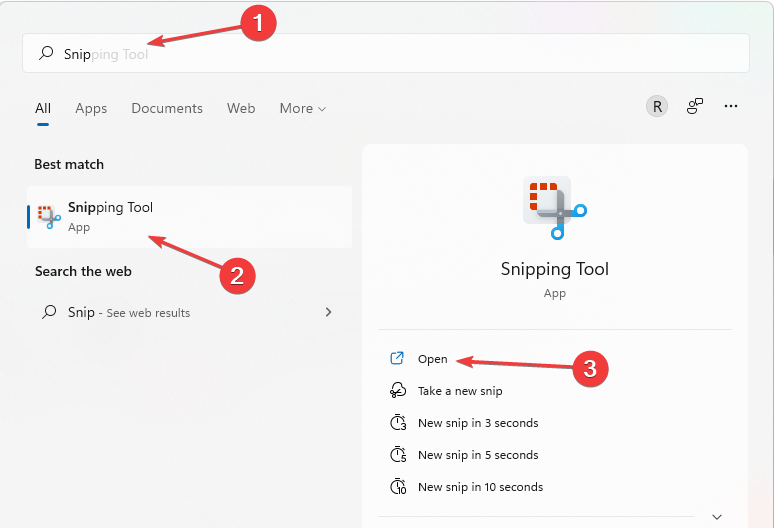 截图和截图在 Windows 11/10 上的位置May 16, 2023 pm 04:01 PM
截图和截图在 Windows 11/10 上的位置May 16, 2023 pm 04:01 PMWindows11中的剪辑和屏幕截图在哪里?这是我们从一些可能刚安装新操作系统或第一次使用截图工具的读者那里得到的问题。该工具旨在截取计算机屏幕的任何或所有部分。为了将事情放在上下文中,PrintScreen键将拍摄您的屏幕的完整快照,但SnippingTool可调整为仅抓取您喜欢的区域。Windows10/11上的截图和屏幕截图在哪里?默认情况下,剪辑和屏幕截图保存到计算机的剪贴板。这意味着要检索它们,您只需将它们粘贴到您想要的应用程序中,例如MicrosoftPaint、Photo


熱AI工具

Undresser.AI Undress
人工智慧驅動的應用程序,用於創建逼真的裸體照片

AI Clothes Remover
用於從照片中去除衣服的線上人工智慧工具。

Undress AI Tool
免費脫衣圖片

Clothoff.io
AI脫衣器

AI Hentai Generator
免費產生 AI 無盡。

熱門文章

熱工具

Dreamweaver CS6
視覺化網頁開發工具

MantisBT
Mantis是一個易於部署的基於Web的缺陷追蹤工具,用於幫助產品缺陷追蹤。它需要PHP、MySQL和一個Web伺服器。請查看我們的演示和託管服務。

ZendStudio 13.5.1 Mac
強大的PHP整合開發環境

記事本++7.3.1
好用且免費的程式碼編輯器

DVWA
Damn Vulnerable Web App (DVWA) 是一個PHP/MySQL的Web應用程序,非常容易受到攻擊。它的主要目標是成為安全專業人員在合法環境中測試自己的技能和工具的輔助工具,幫助Web開發人員更好地理解保護網路應用程式的過程,並幫助教師/學生在課堂環境中教授/學習Web應用程式安全性。 DVWA的目標是透過簡單直接的介面練習一些最常見的Web漏洞,難度各不相同。請注意,該軟體中





